Sa antas ng simpleng pang-araw-araw na komunikasyon, ang mga sukat ng monitor ay maaaring mailalarawan nang walang mga hindi kinakailangang intricacies: malaki, katamtaman, maliit. Ngunit kung minsan kailangan mong malaman ang dayagonal ng monitor. Sinusukat ito, sa kasamaang palad, hindi sa karaniwang sentimetro, ngunit sa pulgada.
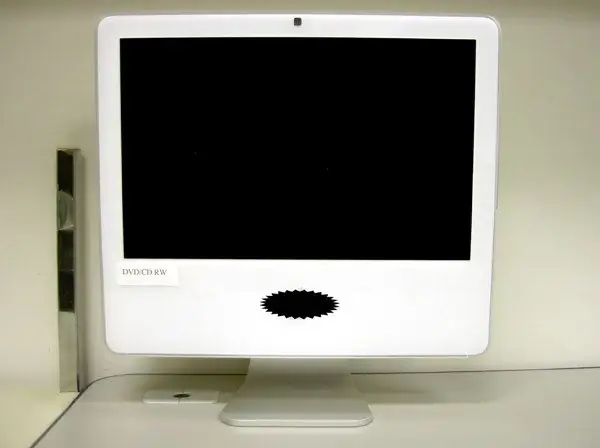
Panuto
Hakbang 1
Ang unang paraan upang malaman ang dayagonal ng monitor ay ang pinakasimpleng at pinaka lohikal - upang tingnan ang dokumentasyon para sa iyong monitor. Ang sinumang tagagawa ng bona fide ay nagpapahiwatig ng lahat ng kinakailangang mga katangian ng kagamitan sa pasaporte at inilalapat ang naaangkop na pagmamarka sa packaging.
Hakbang 2
Kung sa ilang kadahilanan ang dokumentasyon para sa iyong monitor ay hindi magagamit, tingnan ang iyong monitor mula sa iba't ibang mga anggulo. Ang tagagawa ay madalas na naglalagay ng impormasyon tungkol sa kagamitan sa mga sticker ng impormasyon. Ang mga ito ay madalas na matatagpuan sa likod ng monitor.
Hakbang 3
Sa kaganapan na hindi ka makahanap ng anumang mga sticker o marka ng pagkilala sa monitor case, braso ang iyong sarili ng isang pinuno o pagsukat ng tape. Sukatin ang dayagonal ng iyong monitor. Ang dayagonal ay sinusukat sa direksyon mula sa ibabang kaliwang sulok hanggang sa kanang itaas na sulok (o kabaligtaran). I-convert ang sukat na nagreresulta sa pulgada - hatiin ang bilang ng mga sentimetro ng 2, 4. Bilang isang resulta, makakakuha ka ng laki ng iyong monitor sa pulgada.
Hakbang 4
Sa average, ang ratio ng dayagonal sa sent sentimo at sa pulgada ay magiging ganito: - 33.5 sentimo = 14 pulgada; - 35 sentimetro = 15 pulgada; - 40.5 sentimo = 17 pulgada; - 47.5 sentimo = 20 pulgada; - 50.3 sentimo = 21 pulgada.
Hakbang 5
Inirerekumenda ang iba't ibang mga resolusyon sa screen para sa mga monitor na may iba't ibang laki. Kung nais mong magtakda ng ibang resolusyon para sa iyong screen, gamitin ang mga kakayahan ng system. Mag-right click kahit saan sa Desktop na walang mga file at folder at piliin ang Mga Katangian mula sa drop-down na menu.
Hakbang 6
Sa "Properties: Display" na dialog box na bubukas, pumunta sa tab na "Mga Pagpipilian". Sa seksyong "Resolusyon ng screen", gamitin ang slider upang maitakda ang halagang kailangan mo at mag-click sa "Ilapat. Ipapakita sa iyo ng system kung paano titingnan ng mga elemento ang bagong resolusyon. Kung nasiyahan ka sa resulta, kumpirmahin ang iyong pinili. Isara ang window ng mga pag-aari sa pamamagitan ng pag-click sa OK na pindutan o ang X icon sa kanang sulok sa itaas ng window.






